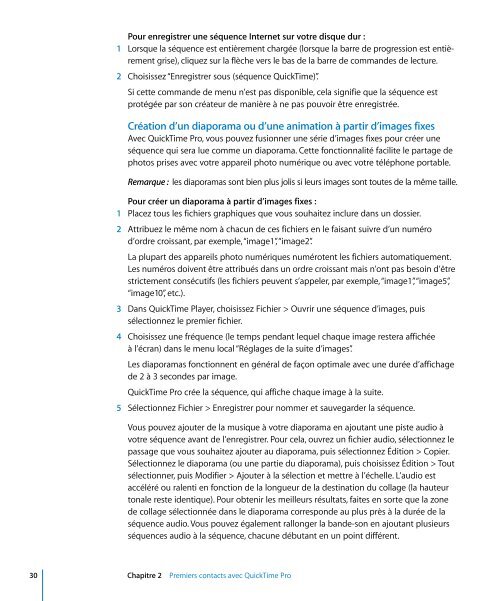Apple QuickTime Guide de l'utilisateur - QuickTime Guide de l'utilisateur
Apple QuickTime Guide de l'utilisateur - QuickTime Guide de l'utilisateur
Apple QuickTime Guide de l'utilisateur - QuickTime Guide de l'utilisateur
Create successful ePaper yourself
Turn your PDF publications into a flip-book with our unique Google optimized e-Paper software.
Pour enregistrer une séquence Internet sur votre disque dur :<br />
1 Lorsque la séquence est entièrement chargée (lorsque la barre <strong>de</strong> progression est entièrement<br />
grise), cliquez sur la flèche vers le bas <strong>de</strong> la barre <strong>de</strong> comman<strong>de</strong>s <strong>de</strong> lecture.<br />
2 Choisissez “Enregistrer sous (séquence <strong>QuickTime</strong>)”.<br />
Si cette comman<strong>de</strong> <strong>de</strong> menu n’est pas disponible, cela signifie que la séquence est<br />
protégée par son créateur <strong>de</strong> manière à ne pas pouvoir être enregistrée.<br />
Création d’un diaporama ou d’une animation à partir d’images fixes<br />
Avec <strong>QuickTime</strong> Pro, vous pouvez fusionner une série d’images fixes pour créer une<br />
séquence qui sera lue comme un diaporama. Cette fonctionnalité facilite le partage <strong>de</strong><br />
photos prises avec votre appareil photo numérique ou avec votre téléphone portable.<br />
Remarque : les diaporamas sont bien plus jolis si leurs images sont toutes <strong>de</strong> la même taille.<br />
Pour créer un diaporama à partir d’images fixes :<br />
1 Placez tous les fichiers graphiques que vous souhaitez inclure dans un dossier.<br />
2 Attribuez le même nom à chacun <strong>de</strong> ces fichiers en le faisant suivre d’un numéro<br />
d’ordre croissant, par exemple, “image1”, “image2”.<br />
La plupart <strong>de</strong>s appareils photo numériques numérotent les fichiers automatiquement.<br />
Les numéros doivent être attribués dans un ordre croissant mais n’ont pas besoin d’être<br />
strictement consécutifs (les fichiers peuvent s’appeler, par exemple, “image1”, “image5”,<br />
“image10”, etc.).<br />
3 Dans <strong>QuickTime</strong> Player, choisissez Fichier > Ouvrir une séquence d’images, puis<br />
sélectionnez le premier fichier.<br />
4 Choisissez une fréquence (le temps pendant lequel chaque image restera affichée<br />
à l’écran) dans le menu local “Réglages <strong>de</strong> la suite d’images”.<br />
Les diaporamas fonctionnent en général <strong>de</strong> façon optimale avec une durée d’affichage<br />
<strong>de</strong> 2 à 3 secon<strong>de</strong>s par image.<br />
<strong>QuickTime</strong> Pro crée la séquence, qui affiche chaque image à la suite.<br />
5 Sélectionnez Fichier > Enregistrer pour nommer et sauvegar<strong>de</strong>r la séquence.<br />
Vous pouvez ajouter <strong>de</strong> la musique à votre diaporama en ajoutant une piste audio à<br />
votre séquence avant <strong>de</strong> l’enregistrer. Pour cela, ouvrez un fichier audio, sélectionnez le<br />
passage que vous souhaitez ajouter au diaporama, puis sélectionnez Édition > Copier.<br />
Sélectionnez le diaporama (ou une partie du diaporama), puis choisissez Édition > Tout<br />
sélectionner, puis Modifier > Ajouter à la sélection et mettre à l’échelle. L’audio est<br />
accéléré ou ralenti en fonction <strong>de</strong> la longueur <strong>de</strong> la <strong>de</strong>stination du collage (la hauteur<br />
tonale reste i<strong>de</strong>ntique). Pour obtenir les meilleurs résultats, faites en sorte que la zone<br />
<strong>de</strong> collage sélectionnée dans le diaporama correspon<strong>de</strong> au plus près à la durée <strong>de</strong> la<br />
séquence audio. Vous pouvez également rallonger la ban<strong>de</strong>-son en ajoutant plusieurs<br />
séquences audio à la séquence, chacune débutant en un point différent.<br />
30 Chapitre 2 Premiers contacts avec <strong>QuickTime</strong> Pro